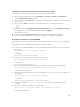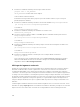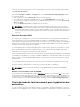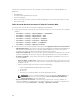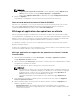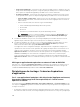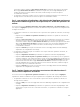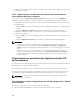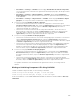Users Guide
• Présentation → Stockage → Identifier : affiche la page Identification des LED des composants,
où vous pouvez activer ou désactiver le clignotement des disques physiques, des disques virtuels
et des SSD PCIe.
• Présentation → Stockage → Disques physiques → Identifier : affiche la page Identifier les
disques physiques, où vous pouvez activer ou désactiver le clignotement des disques physiques
et des SSD PCIe.
• Présentation → Stockage → Disques virtuels → Identifier: affiche la page Identifier les disques
physiques, où vous pouvez activer ou désactiver le clignotement des disques virtuels.
2. Si vous êtes sur la page Identifier le LED de composant :
• Sélectionnez ou désélectionnez toutes les DEL des composants : sélectionnez l’option
Sélectionner/Désélectionner tout, puis cliquez sur Clignotement pour démarrer le clignotement
des DEL des composants. De même, cliquez sur Arrêter le clignotement pour arrêter le
clignotement des DEL des composants.
• Sélectionnez ou désélectionnez des DEL de composants individuels : sélectionnez une ou
plusieurs DEL de composants et cliquez sur Clignotement pour démarrer le clignotement de
la/des DEL du/des composant(s) sélectionné(s). De la même façon, cliquez sur Arrêter le
clignotement pour arrêter le clignotement des DEL des composants.
3. Si vous êtes sur la page Identifier les disques physiques :
• Sélectionnez ou désélectionnez tous les lecteurs de disque physique ou SSD PCIe : sélectionnez
l’option Sélectionner/Désélectionner tout, puis cliquez sur Clignotement pour démarrer le
clignotement des LED sur tous les lecteurs de disque physique et les SSD PCIe. De même, cliquez
sur Arrêter le clignotement pour arrêter le clignotement des LED.
• Sélectionnez ou désélectionnez les disques physiques individuels ou de périphériques SSD PCIe :
sélectionnez un ou plusieurs lecteurs de disque physique et cliquez sur Clignotement pour
démarrer le clignotement des DEL des lecteurs de disque physique ou des périphériques SSD
PCIe. De même, cliquez sur Arrêter le clignotement pour arrêter le clignotement des DEL.
4. Si vous êtes sur la page Identifier les disques physiques :
• Sélectionnez ou désélectionnez tous les disques virtuels : sélectionnez l’option Sélectionner/
Désélectionner tout, puis cliquez sur Clignotement pour faire clignoter les DEL de l’ensemble
des disques virtuels. De même, cliquez sur Arrêter le clignotement pour arrêter le clignotement
des DEL.
• Sélectionnez ou désélectionnez des disques virtuels : sélectionnez un ou plusieurs disques
virtuels et cliquez sur Clignotement pour démarrer le clignotement des DEL des disques virtuels.
De même, cliquez sur Arrêter le clignotement pour arrêter le clignotement des DEL.
Si l'opération d'activation ou de désactivation du clignotement échoue, un message d’erreur
s’affiche.
Blinking or Unblinking Component LEDs Using RACADM
To blink or unblink component LEDs, use the following commands:
racadm storage blink:<PD FQDD, VD FQDD, or PCIe SSD FQDD>
racadm storage unblink:<PD FQDD, VD FQDD, or PCIe SSD FQDD>
For more information, see the iDRAC RACADM Command Line Reference Guide available at dell.com/
esmmanuals.
269